
GIAO DIỆN ĐỒ HỌA - TRÌNH ĐƠN VỀ PHỐI CẢNH VÀ ĐỒ HỌA(VIEW)
lượt xem 10
download
 Download
Vui lòng tải xuống để xem tài liệu đầy đủ
Download
Vui lòng tải xuống để xem tài liệu đầy đủ
Trong quá trình tính toán đôi khi bạn hoàn toàn dựa vào sự trợ giúp của cấu trúc 3-D Views. Cách chọn nhanh là bạn dùng chuột nhấp chọn vào biểu tượng 3-d trên thanh công cụ
Bình luận(0) Đăng nhập để gửi bình luận!
Nội dung Text: GIAO DIỆN ĐỒ HỌA - TRÌNH ĐƠN VỀ PHỐI CẢNH VÀ ĐỒ HỌA(VIEW)
- TÍNH TOAÙN THIEÁT KEÁ KEÁT CAÁU BAÈNG CHÖÔNG TRÌNH SAP 2000 – TÖÏ HOÏC SAP 2000 BAÈNG HÌNH AÛNH PHUÏ LUÏC B4 GIAO DIEÄN ÑOÀ HOÏA TRÌNH ÑÔN VEÀ PHOÁI CAÛNH VAØ ÑOÀ HOÏA(VIEW) III. TRÌNH ÑÔN VEÀ PHOÁI CAÛNH VAØ ÑOÀ HOÏA (VIEW) 1. PHOÁI CAÛNH 3 CHIEÀU (Select 3-D Views) Trong quaù trình tính toaùn ñoâi khi baïn hoaøn toaøn döïa vaøo söï trôï giuùp cuûa caáu truùc 3-D Views. Caùch choïn nhanh laø baïn duøng chuoät nhaáp choïn vaøo bieåu töôïng 3-d treân thanh coâng cuï . 1. Baïn coù theå choïn moät caùch khaùc laø vaøo trình ñôn View > Set 3D View hoaëc duøng toå hôïp phím Shift+F3. Hoäp thoaïi Set 3D View xuaát hieän Trong hoäp thoaïi Set 3D View : View Direction Angle : Höôùng • goùc nhìn quan saùt Plan : Maët baèng • Elevation : Cao ñoä • Aperture : Ñoä môû goùc nhìn • 2. PHOÁI CAÛNH 2 CHIEÀU (Select 2-D Views) Deã daøng xaây döïng caáu truùc khi laøm vieäc trong maët phaúng hình chieáu 2-D hoaëc phoái caûønh phaúng, baèng caùch vaøo trình ñôn View > Set 2D View hoaëc duøng toå hôïp phím Shift+Ctrl + F1. THIEÁT KEÁ VÔÙI SÖÏ TRÔÏ GIUÙP CUÛA MAÙY TÍNH BIEÂN SOAÏN : TUÛ SAÙCH STK 259
- TÍNH TOAÙN THIEÁT KEÁ KEÁT CAÁU BAÈNG CHÖÔNG TRÌNH SAP 2000 – TÖÏ HOÏC SAP 2000 BAÈNG HÌNH AÛNH Hoäp thoaïi Set 2D View xuaát hieän : Trong hoäp thoaïi Set 3D View : Taïi Plan baïn duøng chuoät nhaáp choïn vaøo maët phaúng Y-Z, X-Z, X-Z. hay baïn nhaäp tröïc tieáp vaøo toïa ñoä X, Y, Z maø maët phaúng caàn quan saùt 3. ÑAËT GIÔÙI HAÏN CHO VUØNG KEÁT CAÁU (Set Limits) 3. Set Limits cho pheùp baïn quan saùt moät phaàn keát caáu xuaát hieän treân maøn hình theo phöông X, Y, Z. 4. Duøng chuoät nhaáp choïn View > Set Limits. Hoäp thoaïi Set Limits xuaát hieän : THIEÁT KEÁ VÔÙI SÖÏ TRÔÏ GIUÙP CUÛA MAÙY TÍNH BIEÂN SOAÏN : TUÛ SAÙCH STK 260
- TÍNH TOAÙN THIEÁT KEÁ KEÁT CAÁU BAÈNG CHÖÔNG TRÌNH SAP 2000 – TÖÏ HOÏC SAP 2000 BAÈNG HÌNH AÛNH Caùch 1 Trong hoäp thoaïi taïi muïc Choose Plane baïn duøng chuoät nhaáp choïn vaøo maët phaúng XY, YZ, XZ. Söû duïng chuoät veõ moät hình chöõ nhaät quanh vuøng keát caáu baïn caàn quan saùt. Nhaáp choïn OK ñeå ñoùng hoäp thoaïi. Caùch 2 Trong hoäp thoaïi Set Limits taïi muïc Set X, Y, Z Axis Limits baïn tuaàn töï tröïc tieáp choïn nhöõng giôùi haïn Min, Max cho truïc X, Y, Z. Duøng chuoät nhaáp choïn vaøo Show All ñeå xem taát caû Nhaáp choïn vaøo Ignore Limit Settings boû qua nhöõng xaùc laäp ñaõ coù. Nhaáp choïn vaøo OK ñeå ñoùng hoäp thoaïi. 4. HIEÅN THÒ CAÙC THOÂNG SOÁ CUÛA PHAÀN TÖÛ (Set Element) Set Element cho pheùp baïn hieån thò caùc thoâng soá moät caùch choïn löïa nhöõng ñaëc tröng khaùc nhau tuøy yù coù lieân quan ñeán caùc phaàn töû. Söû duïng phöông phaùp ñeå hieån thò moät caùch löïa choïn caùc kieåu phaàn töû khaùc nhau coù lieân quan ñeán soá löôïng caùc thoâng soá cuûa phaàn tö. Ñeå thöïc hieän ñöôïc ñieàu naøy baïn vaøo trình ñôn View > Set Elements hay duøng toå hôïp phím Ctrl + E. Hoäp thoaïi Set Elements xuaát hieän : THIEÁT KEÁ VÔÙI SÖÏ TRÔÏ GIUÙP CUÛA MAÙY TÍNH BIEÂN SOAÏN : TUÛ SAÙCH STK 261
- TÍNH TOAÙN THIEÁT KEÁ KEÁT CAÁU BAÈNG CHÖÔNG TRÌNH SAP 2000 – TÖÏ HOÏC SAP 2000 BAÈNG HÌNH AÛNH Trong hoäp thoaïi Set Elements Lables : Nuùt , thanh , voû • Restraints : Lieân keát • Constrains :Nhöõng raøng buoät cuûa nuùt • Springs : Goái ñaøn hoài • Masses : Khoái döõ lieäu veà nuùt • Lacal Axes : Heä toïa ñoä ñòa phöông • Hide : AÅ n caùc phaàn töû, nuùt, Shell • Sections : Teân maët caét • Releases : Giaûi phoùng lieân keát • Segments : Soá maët caét • Nhaáp choïn vaøo Shrink Elements : Neáu baïn muoán quan saùt keát caáu döôùi daïng thu ngaén phaàn töû . Nhaáp choïn vaøo Show Extrusions ñeå xem keát caáu cuûa phaàn töû thanh treân maøn hình. Nhaáp choïn vaøo Fill Elements xem phaàn töû döôùi daïng ñaëc Nhaáp choïn ñeå Show Edges ñeå quan saùt ñöôøng bao quanh phaàn töû Shell. Chuù yù : Caùc thoâng soá hieån thò naøy chæ coù taùc duïng trong cöûa soå ñöôïc nhaáp choïn. 5. PHOÙNG LÔÙN ÑOÁI TÖÔÏNG (Rubber Band Zoom) Rubber Band Zoom cho baïn phoùng to hình trong cöûa soå laøm vieäc baèng caùch treân thanh coâng cuï baïn duøng chuoät nhaáp choïn vaøo Rubber Band Zoom. THIEÁT KEÁ VÔÙI SÖÏ TRÔÏ GIUÙP CUÛA MAÙY TÍNH BIEÂN SOAÏN : TUÛ SAÙCH STK 262
- TÍNH TOAÙN THIEÁT KEÁ KEÁT CAÁU BAÈNG CHÖÔNG TRÌNH SAP 2000 – TÖÏ HOÏC SAP 2000 BAÈNG HÌNH AÛNH Hay baïn vaøo trình ñôn View > Rubberband Zoom hoaëc nhaán F2 treân baøn phím. Tieáp theo duøng chuoät nhaáp choïn vaøo vò trí maø baïn muoán phoùng lôùn, sau ñoù giöõ chuoät vaø keùo moät vuøng choïn hình chöõ nhaät bao phuû toaøn boä ñoái töôïng, thaû chuoät ra khi ñoù nhöõng ñoái töôïng naøo naèm trong vuøng choïn seõ ñöôïc phoùng lôùn nhö hình sau: Hình taïo vuøng choïn Hình ñöôïc phoùng lôùn 6. Restore Full View Trong quaù trình thöïc hieän baïn ñaõ phoùng lôùn vuøng laøm vieäc ñeå nhìn thaáy roõ nhöõng ñoái töôïng, xong neáu baïn muoán phuïc hoài toaøn boä sô ñoà keát caáu sao cho vöøa khít vôùi cöûa soå quan saùt baïn haõy duøng chuoät nhaáp choïn vaøo coâng cuï Restore Full View. Hay baïn vaøo trình ñôn View > Restore Full View hay baïn nhaán F3 treân baøn phím. THIEÁT KEÁ VÔÙI SÖÏ TRÔÏ GIUÙP CUÛA MAÙY TÍNH BIEÂN SOAÏN : TUÛ SAÙCH STK 263
- TÍNH TOAÙN THIEÁT KEÁ KEÁT CAÁU BAÈNG CHÖÔNG TRÌNH SAP 2000 – TÖÏ HOÏC SAP 2000 BAÈNG HÌNH AÛNH 7. Previous Zoom 5. Previous Zoom giuùp baïn trôû veà sô ñoà keát caáu ôû böôùc Zoom tröôùc ñoù, baèng caùch vaøo trình ñôn View > Previous Zoom 8. Zoom In One Step Zoom In One Step giuùp baïn • phoùng lôùn vuøng keát caáu töøng böôùc moät, baèng caùch baïn duøng cuï Zoom chuoät nhaáp vaøo coâng In One Step. Hay baïn vaøo trình ñôn View > • Zoom In One Step hoaëc nhaán toå hôïp phím Shift + F8 9. Zoom Ont One Step Zoom Out One Step taùc duïng • ngöôïc laïi vôùi Zoom In One Step cho baïn thu nhoû vuøng keát caáu töøng böôùc moät, baèng caùch baïn duøng chuoät nhaáp vaøo coâng Hay baïn vaøo trình ñôn View > Zoom Out One cuï Zoom Out One Step. Step hoaëc nhaán toå hôïp phím Shift + F8. 10. Pan Pan laø moät coâng cuï duøng ñeå di chuyeån • sô ñoà keát caáu trong cöûa soå quan saùt baèng caùch baïn duøng chuoät nhaáp choïn vaøo coâng cuï Pan hay vaøo trình ñôn View > Pan hoaëc duøng F8 treân baøn phím. 11. Show Grid Trong nhöõng baøi toaùn baïn caàn phaûi veõ theâm moät soá caùc chi tieát veà thanh giaèng • chaún haïn, khi ñoù baïn phaûi phuï thuoäc vaøo nhöõng ñöôøng löôùi ñeå veõ. Ñeå hieän ñöôøng löôùi baïn nhaán F7 treân baøn phím hay vaøo trình ñôn View > Show Grid. THIEÁT KEÁ VÔÙI SÖÏ TRÔÏ GIUÙP CUÛA MAÙY TÍNH BIEÂN SOAÏN : TUÛ SAÙCH STK 264
- TÍNH TOAÙN THIEÁT KEÁ KEÁT CAÁU BAÈNG CHÖÔNG TRÌNH SAP 2000 – TÖÏ HOÏC SAP 2000 BAÈNG HÌNH AÛNH Khi thöïc hieän xong baïn muoán taét ñi ñöôøng löôùi baïn cuõng thöïc hieän laïi nhöõng thao • taùc treân. 12. Show Axes Trong baøi toaùn bao giôø cuõng xuaát hieän toaï ñoä toång theå do vaäy ñeå hieän vaø taét toïa ñoä toång theå baïn vaøo trình ñôn View > Show Axes. Xuaát hieän toïa ñoä Taét toïa ñoä 13. Show Selection Only Trong moät sô ñoà keát caáu coù raát nhieàu thaønh phaàn phöùc taïp ñeå deã daøng nhìn thaáy moät trong nhuõng ñoái töôïng caàn thieát baïn haõy duøng chuoät nhaáp choïn vaøo noù, sau ñoù vaøo trình ñôn View > Show Selection Only vì Show Selection Only chæ hieän nhöõng ñoái töôïng ñöôïc choïn trong sô ñoà keát caáu. 14. Save Named View Ñaët teân cho khung nhìn. Trong quaù trình tính toaùn baïn muoán ñieàu chænh moät khung nhìn naøo ñoù maø veà sau baïn caàn söû duïng laïi baèng caùch baïn vaøo trình ñôn View > Save Named View ñeå xuaát hieän hoäp thoaïi Named Views. Hoäp thoaïi Named Views xuaát hieän THIEÁT KEÁ VÔÙI SÖÏ TRÔÏ GIUÙP CUÛA MAÙY TÍNH BIEÂN SOAÏN : TUÛ SAÙCH STK 265
- TÍNH TOAÙN THIEÁT KEÁ KEÁT CAÁU BAÈNG CHÖÔNG TRÌNH SAP 2000 – TÖÏ HOÏC SAP 2000 BAÈNG HÌNH AÛNH Trong hoäp thoaïi Named Views : View : Teân khung nhìn • Add new View Name : Theâm • khung nhìn môùi Delete View Name : Xoaù teân • khung nhìn Ví duï : Baïn duøng baøi toaùn “khung phang” sau ñoù baïn hieäu chænh cheá ñoä nhìn 3D View (nhö trong muïc thöù IV). Tieáp theo ñeå löu vuøng nhìn naøy baïn vaøo View > Save Named View ñeå xuaát hieän hoäp thoaïi Named Views. Hoäp thoaïi Named Views xuaát hieän Trong hoäp thoaïi Named Views taïi muïc Views baïn nhaäp vaøo doøng chöõ 3D sau ñoù trong muïc Click to duøng chuoät nhaáp vaøo Change View Name vaø nhaáp choïn vaøo OK ñeå ñoùng hoäp thoaïi. 15. Show Named View Show Named View cho baïn goïi laïi khung nhìn ñaõ ñaët teân tröôùc ñoù, baèng caùch vaøo trình ñôn View > Show Named View ñeå xuaát hieän hoäp thoaïi Named Views. Hoäp thoaïi Select Views xuaát hieän Trong hoäp thoaïi Select Views baïn duøng chuoät nhaáp choïn vaøo teân maø baïn ñaõ ñaët tröôùc ñoù “3D” vaø nhaáp choïn vaøo OK ñeå ñoùng hoäp thoaïi khi ñoù khung nhìn seõ xuaát hieän khung nhìn maø baïn ñaõ löu. THIEÁT KEÁ VÔÙI SÖÏ TRÔÏ GIUÙP CUÛA MAÙY TÍNH BIEÂN SOAÏN : TUÛ SAÙCH STK 266

CÓ THỂ BẠN MUỐN DOWNLOAD
-
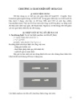
GIÁO TRÌNH MATLAB CĂN BẢN - CHƯƠNG 3
 13 p |
13 p |  170
|
170
|  59
59
-

GIÁO TRÌNH MATLAB CĂN BẢN - CHƯƠNG 7
 11 p |
11 p |  174
|
174
|  39
39
-

Giáo trình SAP 2000 - Giao diện đồ họa
 8 p |
8 p |  172
|
172
|  33
33
-

Giao diện đồ họa GUI
 5 p |
5 p |  149
|
149
|  27
27
-

Bài giảng Lesson 1: Kỹ thuật đồ họa và hiện thực ảo - Lê Tấn Hùng
 12 p |
12 p |  174
|
174
|  10
10
-

Bài giảng Chương 2: Lập trình giao diện đồ họa (TT) - Nguyễn Phúc Hào
 25 p |
25 p |  112
|
112
|  9
9
-

Spotmau bootsuite cứu hộ hệ thống qua giao diện đồ họa
 3 p |
3 p |  81
|
81
|  8
8
-

Bài giảng môn Đồ họa và hiện thực ảo - Bài 1: Kỹ thuật đồ họa và Hiện thực ảo (Computer graphics and virtual reality)
 12 p |
12 p |  101
|
101
|  7
7
-

Bài giảng Chương 2: Lập trình giao diện đồ họa - Nguyễn Phúc Hào
 17 p |
17 p |  100
|
100
|  6
6
-

Bài giảng Tương tác người-máy và giao diện đồ họa: Chương 6 - Ngô Công Thắng
 36 p |
36 p |  42
|
42
|  5
5
-

Bài giảng Tương tác người-máy và giao diện đồ họa: Chương 5 - Ngô Công Thắng
 76 p |
76 p |  34
|
34
|  5
5
-

Bài giảng Tương tác người-máy và giao diện đồ họa: Chương 2 - Ngô Công Thắng
 28 p |
28 p |  35
|
35
|  5
5
-

Bài giảng Tương tác người-máy và giao diện đồ họa: Chương 1 - Ngô Công Thắng
 16 p |
16 p |  35
|
35
|  4
4
-

Bài giảng Tương tác người-máy và giao diện đồ họa: Chương 0 - Ngô Công Thắng
 4 p |
4 p |  32
|
32
|  4
4
-

Bài giảng Tương tác người-máy và giao diện đồ họa: Chương 3 - Ngô Công Thắng
 10 p |
10 p |  23
|
23
|  4
4
-

Bài giảng Tương tác người-máy và giao diện đồ họa: Chương 4 - Ngô Công Thắng
 49 p |
49 p |  19
|
19
|  4
4
-

Bài tập Nhập môn công nghệ phần mềm (Introduction to software engineering) - Bài tập tuần 04: Quản lý dự án phần mềm & lập trình với giao diện đồ hoạ người dùng (GUI)
 7 p |
7 p |  68
|
68
|  4
4
-

Bài giảng Lập trình hướng đối tượng - Bài 12: Đồ họa và xử lý sự kiện
 71 p |
71 p |  61
|
61
|  2
2
Chịu trách nhiệm nội dung:
Nguyễn Công Hà - Giám đốc Công ty TNHH TÀI LIỆU TRỰC TUYẾN VI NA
LIÊN HỆ
Địa chỉ: P402, 54A Nơ Trang Long, Phường 14, Q.Bình Thạnh, TP.HCM
Hotline: 093 303 0098
Email: support@tailieu.vn








